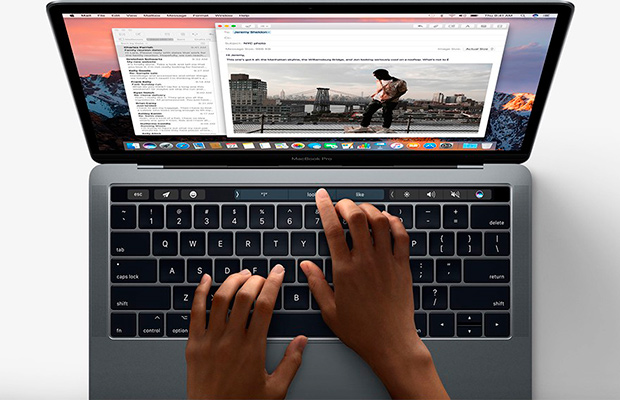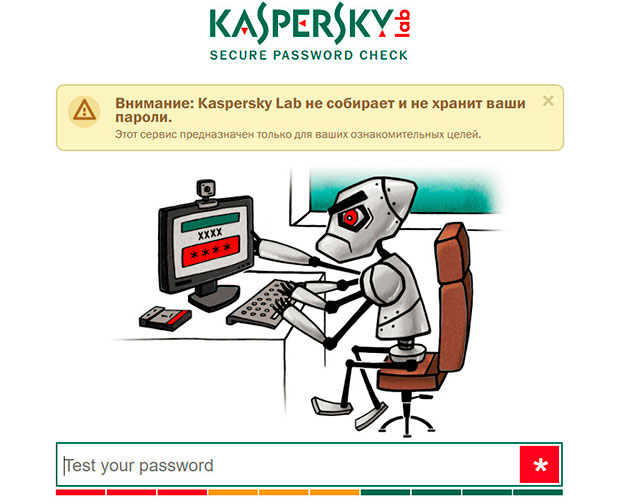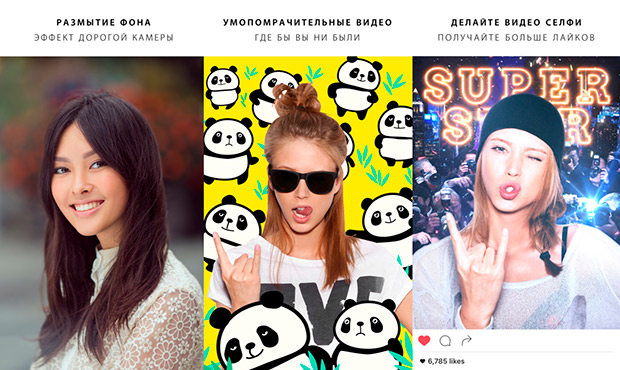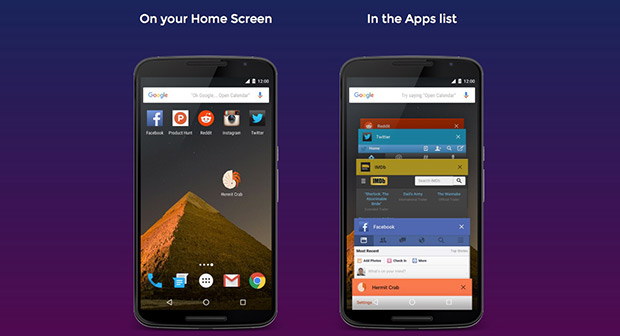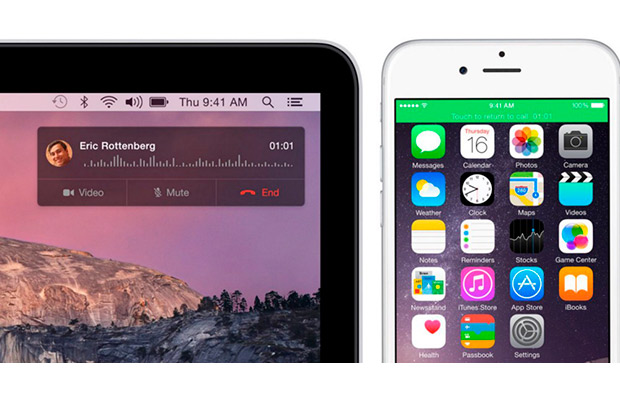
Поскольку функция ретрансляции звонка использует тот же номер телефона, оператора и тарифный план, что и ваш iPhone, человек на другом конце не сможет отличить, что вы звоните со своего компьютера. Она также позволяет увидеть номер вызывающего абонента, изображение контакта и многое другое. Ниже я расскажу, как ей воспользоваться.
Требования
Для того, чтобы ретрансляция вызовов работала, ваш iPhone и Mac должны быть:
- iPhone с iOS 8.1 или новее, OS X Yosemite или более поздняя версия на Mac.
- Подключены к одной и той же Wi-Fi сети.
- Использовать один Apple ID (учетная запись iCloud).
Как включить или отключить ретрансляцию звонков на Mac
1. Запустите FaceTime из панели Dock или Finder на вашем Mac.
2. Перейдите в раздел «FaceTime» в верхнем меню.
3. Нажмите на настройки.
4. Установите флажок рядом с пунктом «Звонки с iPhone» (Calls from iPhone).

Чтобы отключить ретрансляцию звонков, повторите те же действия и уберите флажок.
Имейте в виду, что ни приложение FaceTime на телефоне, ни приложение на Mac на самом деле не должны быть активными или запущенными, чтобы ваш Mac смог совершать или принимать звонки. Просто предпочтения в управлении этой функцией сохраняются в настройках FaceTime. Вы можете спокойно выйти из FaceTime на Mac и все еще ожидать, что он будет работать.
Как включить ретрансляцию вызовов на iPhone
1. Запустите приложение «Настройки» (Settings) на iPhone.
2. Перейдите в раздел «Телефон» (Phone).
3. Нажмите «Вызовы на других устройствах» (Calls on Other Devices).
4. Переведите переключатель рядом с пунктом «Разрешить вызовы на другом устройстве» (Allow Calls on Other Devices)во включенное состояние.
5. Включите переключатель рядом с каждым устройством, на котором вы хотите разрешить звонки.

Как ответить на телефонный звонок на вашем Mac
Чтобы ответить на входящий звонок на вашем Mac, следует нажать «Принять» (Accept), когда уведомление появится в правом верхнем углу экрана.
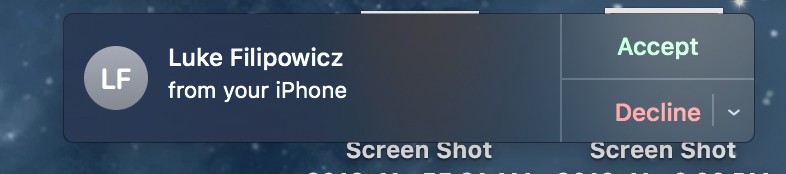
Как отклонить телефонный звонок на Mac
Нажмите «Отклонить» (Decline), когда уведомление появится в правом верхнем углу экрана. Кроме того, вы можете нажать на стрелку и выбрать напоминания о пропущенном вызове — через 5 минут, 15 минут или час.

Как совершить звонок на вашем Mac
1. Запустите FaceTime из панели Dock или Finder на вашем Mac.
2. Введите имя или номер телефона человека, которому хотите позвонить.
3. Нажмите кнопку в виде телефонной трубки.
4. Выберите вариант «Вызов с помощью iPhone» (Call using iPhone).

Как перенести вызов с Mac на iPhone во время разговора
Если вы хотите продолжить разговор, который начался на вашем Mac на iPhone, вы можете легко это сделать:
1. Разблокируйте iPhone.
2. Коснитесь зеленой линии вверху дисплея, чтобы вернуться к звонку.
3. Нажмите кнопку «Аудио» (Audio).
4. Выберите «iPhone» в выпадающем меню.

Источник: iMore
-1.png)